- Zobrazování chyby Netflix 1-20-1-50 na vašem zařízení Android vám zastaví používání služby.
- Chcete-li zahájit proces opravy, zkuste se odhlásit ze služby Netflix na všech svých zařízeních a vymazat data mobilní aplikace Android Netflix.
- Navštivte naše informativní Netflix Hub pro podrobnější informace o tomto tématu.
- Nezapomeňte si přidat do záložek naše Webová stránka s chybou Netflix být připraven na jakékoli budoucí problémy.
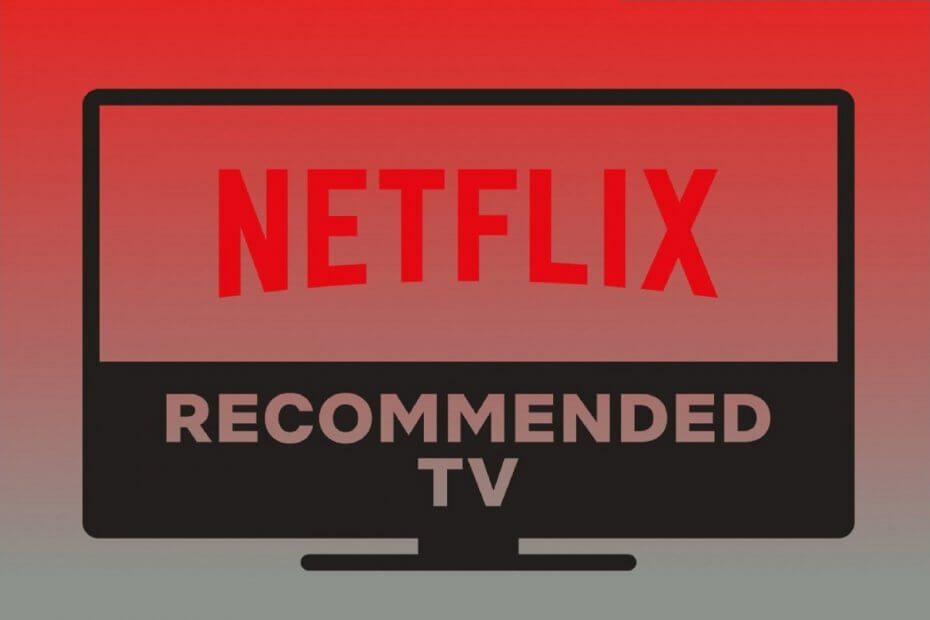
Tento software udrží vaše ovladače v chodu, a tak vás ochrání před běžnými chybami počítače a selháním hardwaru. Zkontrolujte všechny své ovladače nyní ve 3 snadných krocích:
- Stáhněte si DriverFix (ověřený soubor ke stažení).
- Klepněte na Začni skenovat najít všechny problematické ovladače.
- Klepněte na Aktualizujte ovladače získat nové verze a zabránit poruchám systému.
- DriverFix byl stažen uživatelem 0 čtenáři tento měsíc.
Chyby Netflix 1.20 a 1.50 jsou podobné problémy, které primárně vznikají pro Netflix Android mobilní aplikace. Oba mají stejnou chybovou zprávu, která uvádí:
Při přehrávání videa došlo k problému. Prosím zkuste to znovu.
Uživatelé proto nemohou streamovat filmy Netflix na svém Androidu mobilní zařízení.
Takto můžete opravit chyby Netflix 1.20 a 1.50
1. Restartujte streamovací zařízení
Nejprve zkuste resetovat streamovací zařízení. Ve většině případů budou uživatelé muset vypnout mobilní zařízení Android. Pokud je mobilní telefon Android připojen, odpojte jej. Poté před opětovným zapnutím streamovacího zařízení počkejte pět minut.

2. Odhlaste se ze služby Netflix na všech zařízeních
Odhlášení ze služby Netflix pro všechna vaše zařízení obnoví jeho data.
- Můžete to udělat otevření Netflix.com v podporovaném Prohlížeč Windows, například Chrome.
- Pokud to potřebujete, přihlaste se do služby Netflix.
- Klikněte na tlačítko profilového účtu v pravém horním rohu domovské stránky Netflix.
- Vybrat Účet v rozevírací nabídce.
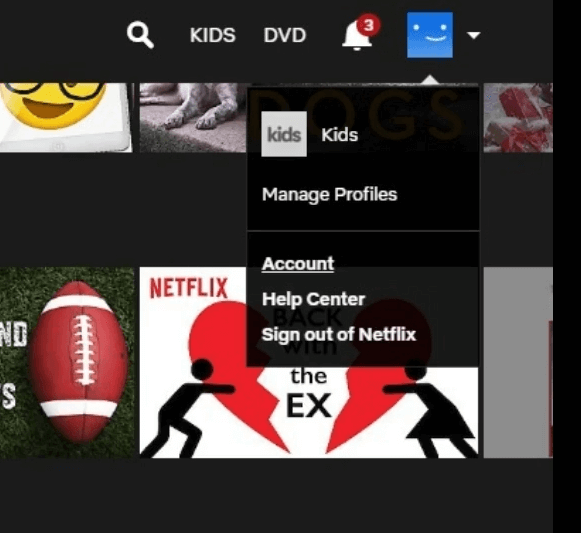
- Klikněte na ikonu Odhlásit se ze všech zařízení odkaz v části Nastavení.
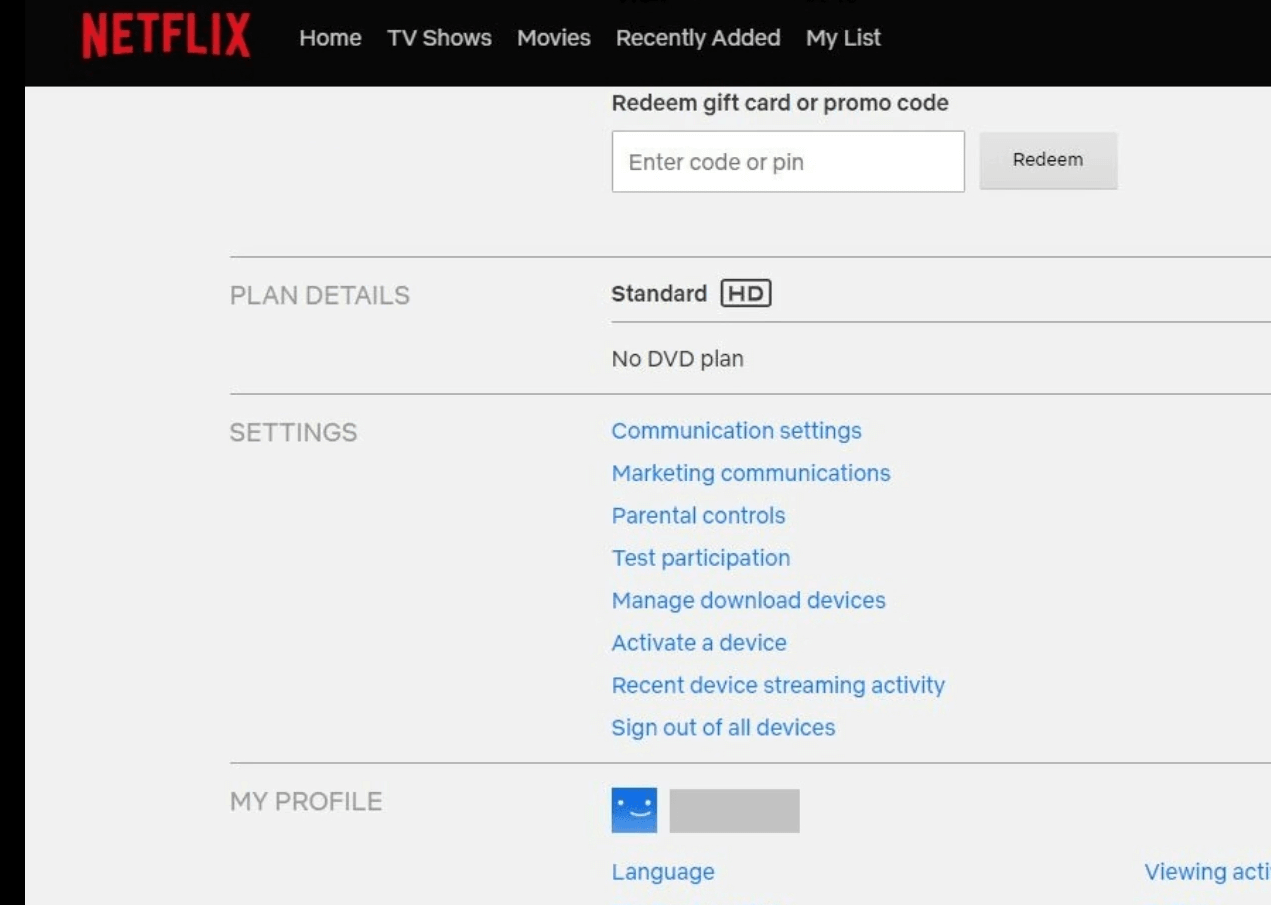
- Poté stiskněte Odhlásit se knoflík.
- Poté vám zpráva potvrdí, že jste se odhlásili ze služby Netflix na všech zařízeních.
- Počkejte však několik hodin, než se pokusíte znovu přihlásit.
- Dále zapněte mobilní zařízení pro streamování.
- Otevřete aplikaci Netflix a přihlaste se zpět ke svému účtu Flix.
3. Vymažte data aplikace Netflix
Chyba 1.20 Netflix může být často způsobena poškozenými daty aplikace Netflix.
- Chcete-li vymazat data pro aplikaci Netflix pro Android, zapněte mobilní zařízení.
- Klepněte na ikonu Nastavení aplikaci otevřete.
- Vybrat Aplikace v Nastavení.
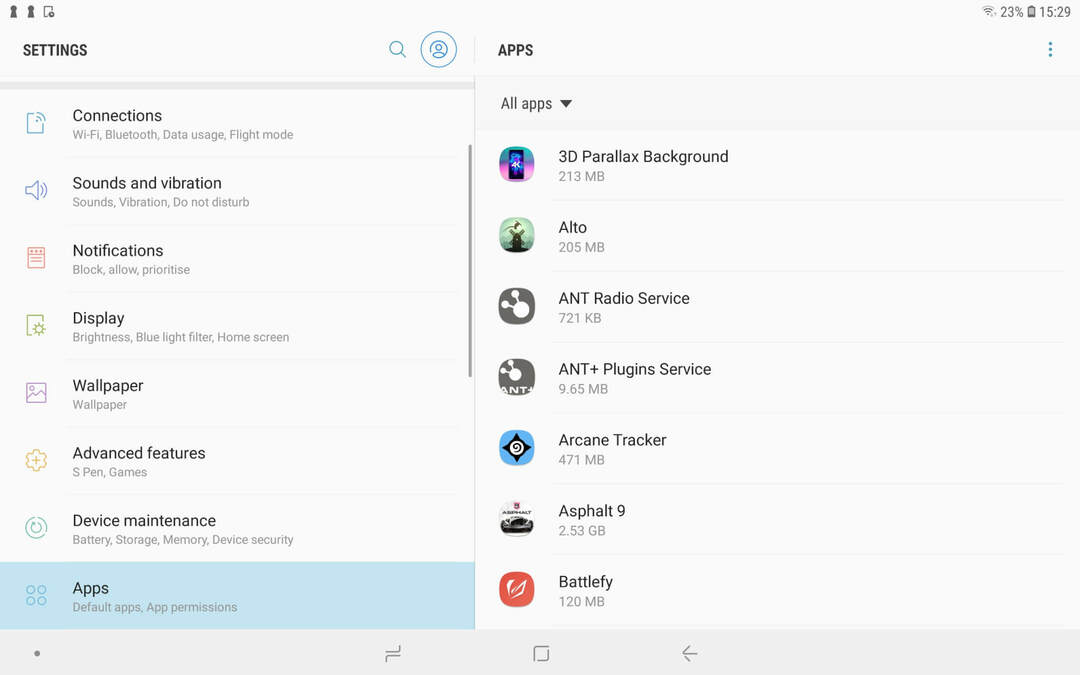
- Dále klepněte na aplikaci Netflix a otevřete další možnosti.
- Klepněte na Úložný prostor otevřete možnosti zobrazené níže.
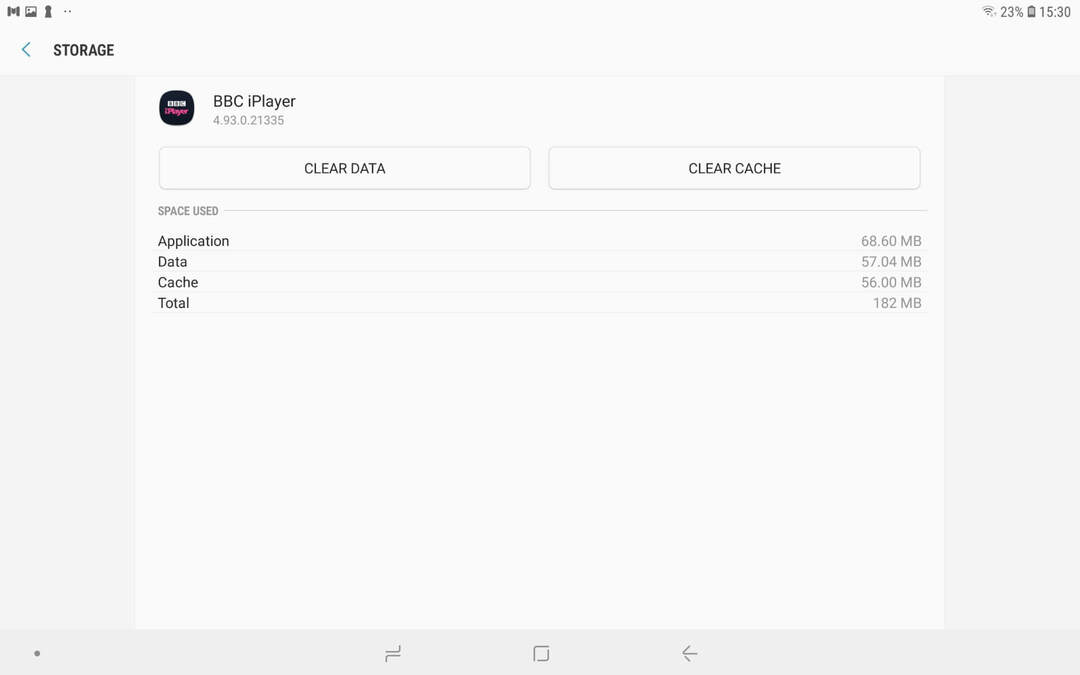
- Poté klepněte na ikonu Vyčistit data volba.
4. Přeinstalujte aplikaci Netflix
- Kromě toho může přeinstalování aplikace Netflix pro Android opravit také chyby 1.20 a 1.50.
- Chcete-li tak učinit, klepněte na Nastavení v mobilu Android.
- Klepněte na Aplikace otevřete seznam aplikací.
- V seznamu aplikací vyberte Netflix.
- Klepněte na jeho Odinstalovat knoflík.
- Otevři Stránka Google Play pro Netflix.
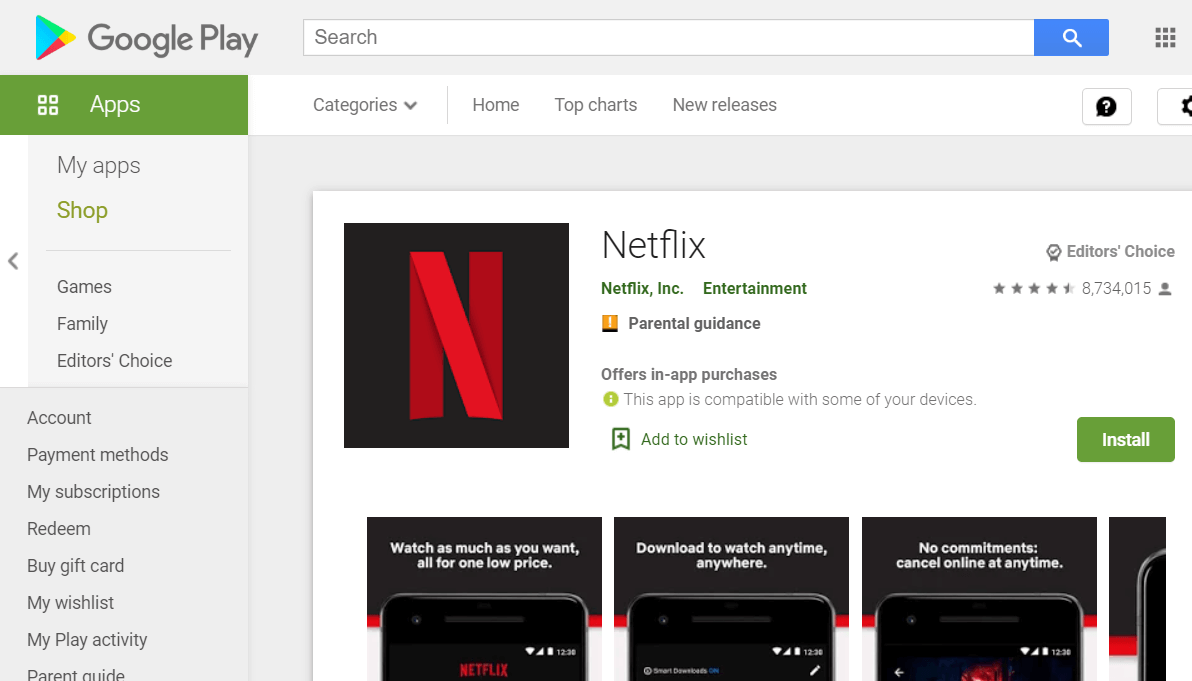
- Klepněte na ikonu Nainstalujte tlačítko pro přidání aplikace do mobilního zařízení.
Pro chyby Netflix 1.20 a 1.50 není mnoho potvrzených oprav. Obnovení dat aplikace na streamovacím zařízení, jak je uvedeno výše, je však široce potvrzeným řešením.
Často kladené otázky
Pokud vaše aplikace Netflix nenačítá žádné tituly, je to více než pravděpodobné způsobeno chybou sítě na vaší straně, ale může to být také problém se serverem od Netflixu. Zvažte změnu nastavení VPN nebo provedení Test rychlosti internetu.
Netflix kvůli situaci Covid-19 vypíná všechny své scénářové a televizní produkce ve Spojených státech amerických a Kanadě. Nejedná se o trvalé odstavení, ale o dvoutýdenní plán na omezení účinků pandemie.
Pokud se Netflix nenačte, je to pravděpodobně problém s vaším internetovým připojením. další příčinou může být skutečnost, že nejste pomocí prohlížeče, který je optimalizován pro Netflix.


![Systém Windows nemůže získat nastavení sítě ze směrovače [7 oprav]](/f/911fda1194998a13883e57e3adb1bf97.jpg?width=300&height=460)